OutlookWebでリンクプレビューを無効にする方法
間違いなく、 Outlook.com は、ユーザーが電子メールを効率的に管理できるようにする最高のWebベースの電子メールサービスの1つです。 Outlook On The Webバージョン(OWA)は、非常に洗練されたユーザーインターフェイスを備えており、電子メールユーザーにとってより良い環境になります。今日は、リンクプレビュー機能について説明し、気に入らない場合にOutlookWebでリンクプレビューを無効にする方法を示します。
Outlook.comのリンクプレビューとは
メールを書いているときに、ソーシャルメディアリンク、ブログリンク、YouTubeビデオ、Slideshareプレゼンテーションなど、さまざまなWebページへのリンクを共有することがあります。メールにリンクを貼り付けると、そのWebページからデータが取得されることに気付いたかもしれません。そしてそれを表示します。これはリンクプレビュー機能です。
たとえば、記事のURLを共有すると、そのページで使用されている注目の画像、記事のタイトル、ドメイン名、メタ説明が表示されます。詳細については、次の画像をご覧ください。
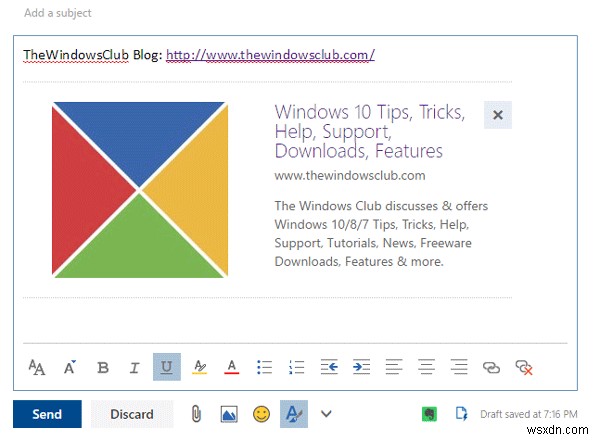
受信者がリンクをクリックする前、またはそのページにアクセスする前にWebページのプレビューを取得するため、便利な場合があります。ただし、前にも言ったように、メールの本文が見栄えが悪くなる可能性があります。したがって、次の手順に従ってOutlookWebのこの機能を無効にします。
OutlookWebでリンクプレビューを無効にする
リンクプレビューを無効にするには、 Outlook.comを開きます 、アカウントにログインします。その後、設定が表示されます 右上隅のギアボタン。それをクリックして、オプションを選択します 。
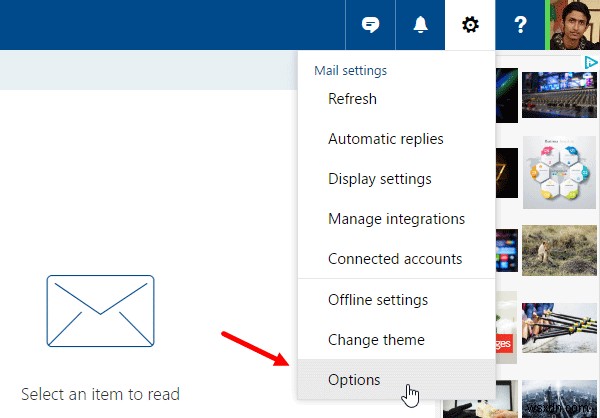
次のページで、メールに移動します>レイアウト>リンクプレビュー 。または、ここをクリックして直接アクセスしてください。
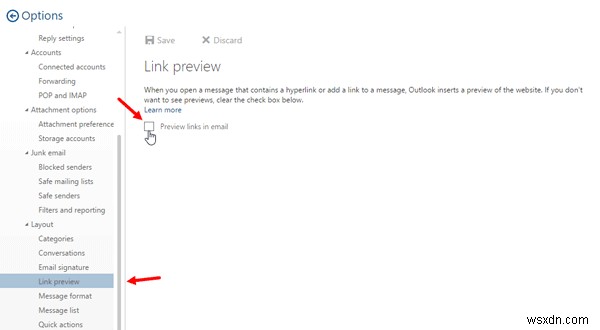
デフォルトでは、メールのプレビューリンクにチェックマークが表示されます。 チェックボックス。それを削除し、保存を押します 変更を適用するためのボタン。これに続いて、リンクを共有している間、リンクのプレビューは表示されません。
リンクのプレビューを元に戻す必要がある場合は、同じ場所に移動して変更を元に戻すことができます。
通常のOutlookWebユーザーの場合は、これらのOutlookのヒントとコツを確認して、Outlookをさらに活用することができます。
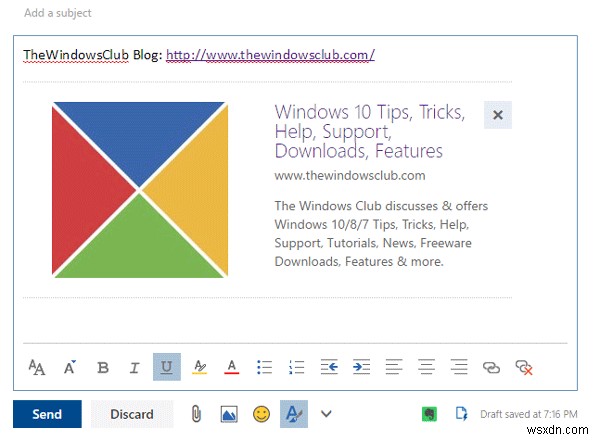
-
Outlook Web からメールを保存する方法
Outlook Web アプリは、Outlook 電子メール サービス (もう 1 つは Outlook PC アプリ) を使用するための優れたツールです。これにより、電子メールへのアクセスと管理が迅速なプロセスになります。 Gmail とは異なり、Outlook Web アプリには、フォルダー、カテゴリ、検索フォルダーなどを通じてデータを分類する方法が多数用意されています。 ただし、メールを Outlook Web から PC に保存したい場合もあります。その方法は次のとおりです。 Outlook Web からメールを保存する方法 Outlook の Web メールを保存するのは、かなり
-
ウェブ ブラウザで Adblock を無効にする方法
Adblockツールは長い間、迷惑で繰り返しの多い広告をブロックする上で重要な役割を果たしてきました。反対に、これらの広告が有利な取引をもたらす場合がありますが、オフラインにならない場合があります.そのような広告を見るには、これらの Adblocks が最初の障壁です。ブラウザの広告ブロック ツールでは広告が表示されないため、お得な情報が失われます。つまり、Chrome または使用している Web ブラウザーで広告ブロックを無効にする必要があります。 本日は、Chrome やその他の Web ブラウザで Adblock を無効にする手順をご紹介します: 1. Google Chrome
